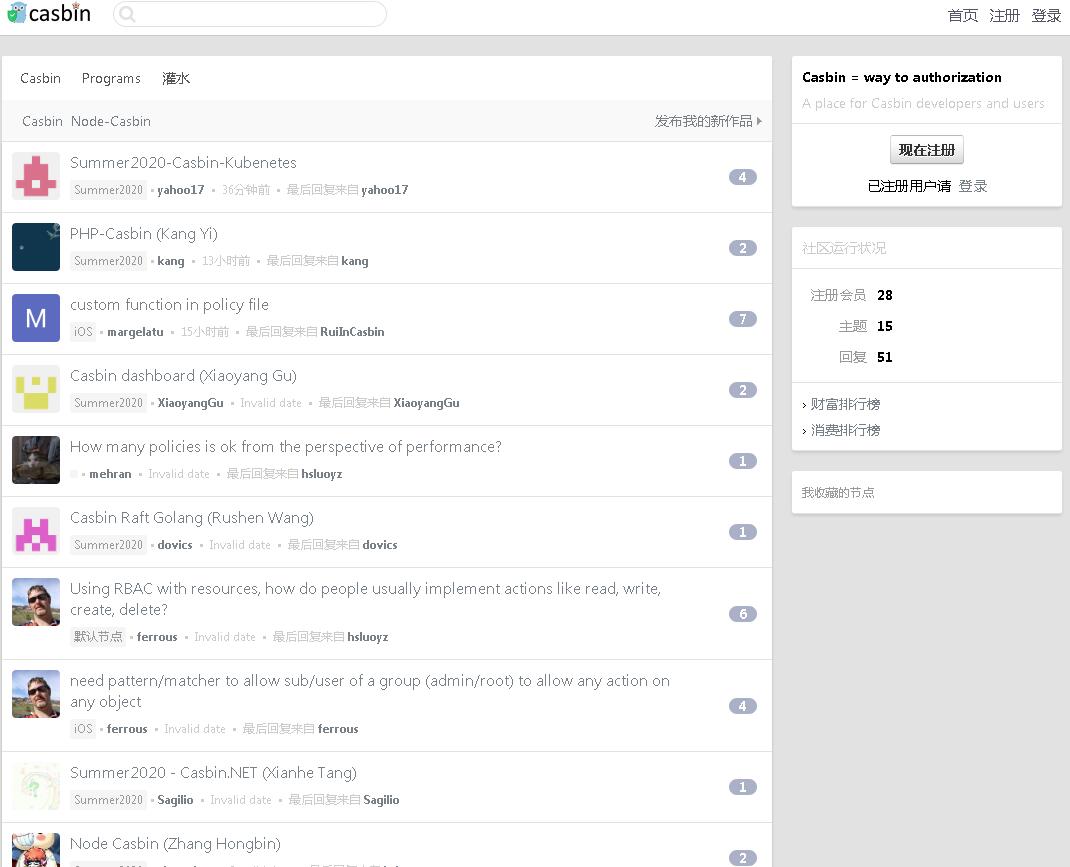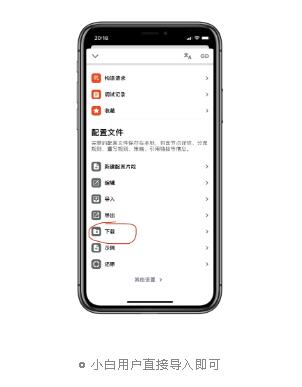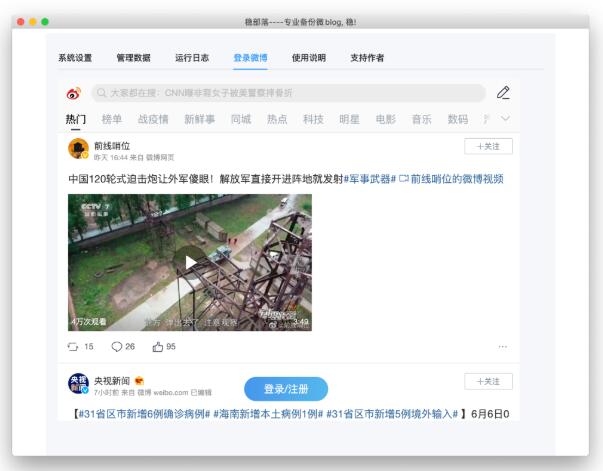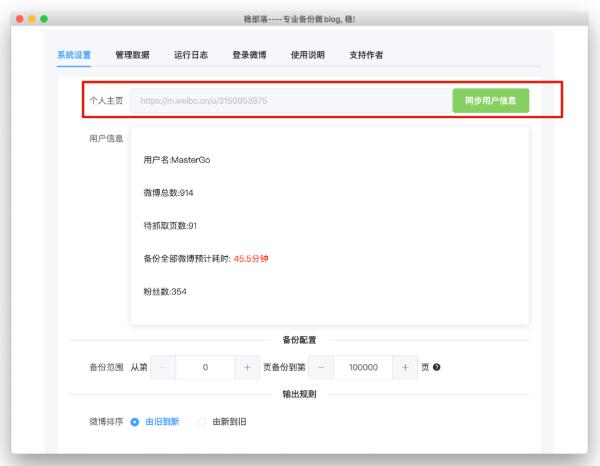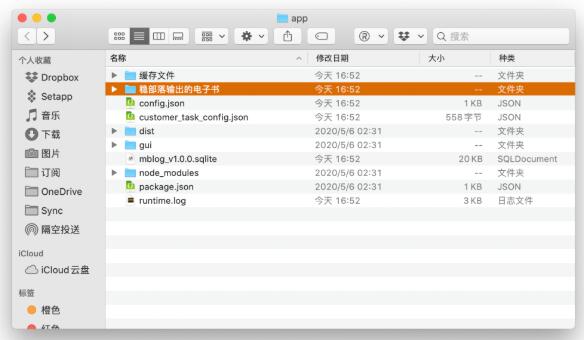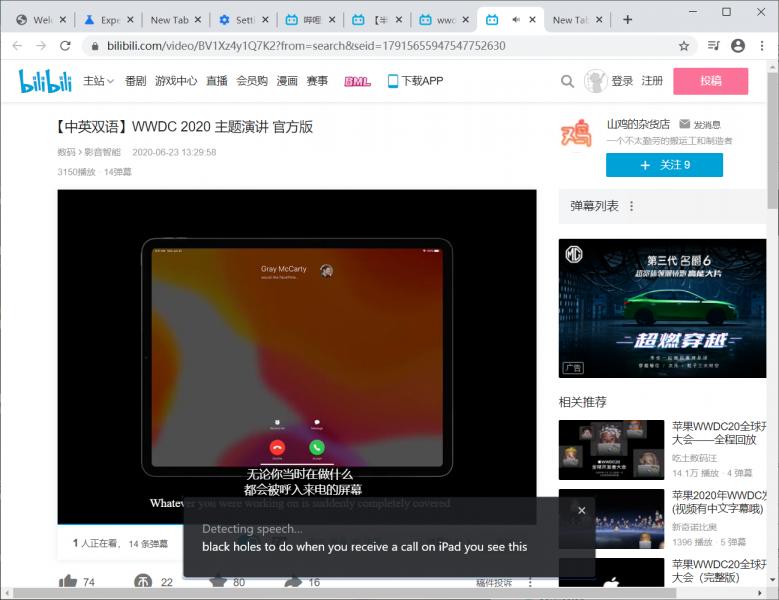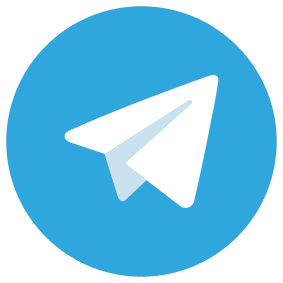之前介绍了V2Ray伪装V2ray+Ws+TLs+Nginx一键安装脚本,作为翻墙协议ss,v2ray苹果手机客户端Quantumult X,拉丁语中的 Quantumult 意为「量子态」,在量子系统中量子可以为纯态或者混合态,而与 X 的组合,更加凸显了状态的不确定性,拥有了无限的想象力。
它最大的特色,就是在保持丰富而灵活的策略分流功能的同时,实现了 节点与规则 的独立,而后通过内置的策略组 proxy 实现了完整耦合。简单讲,你可以 24 小时不间断访问 Netflix 等网站而国内 App(例如淘宝)不会将你识别到日本去。
一般用户只需快速导入服务器和规则就可以畅快使用,实现了小白用户和专业用户的需求统一。
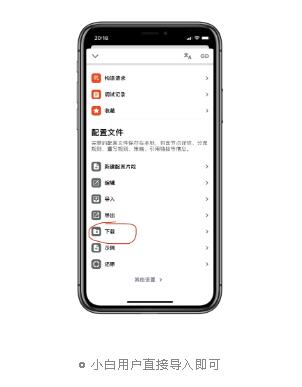
◎ 小白用户直接导入即可
在测速比拼中,Quantumult X 无论是低延迟还是稳定性,都遥遥领先,开发者也在持续维护更新中,不断加入诸如 Boxjs 等新功能。
我目前使用的是 Sabrina 大佬的配置文件,需要的可以直接自取,在【配置文件下载】模块中贴入以下链接即可获取。
https://raw.githubusercontent.com/solikethis/QuantumultX-demo/master/SabrinaQuanxConf.conf
- 包含 17 个精细化控制的策略组( PayPal 分流/屏蔽 iOS 系统更新/去广告/国内国际媒体/网易云音乐解锁/ TikTok / Netflix 等 )
- 主要以 STICK RULES 为基础(包括部分图标和分流远程订阅)
- 常见 DNS 配置
- 预置 TikTok 脚本以及规则,可以随意切换区域(详见模板内说明)
- 预置网易云音乐解锁规则及部分网易云解锁节点(来自网络,详见模板内说明)
- 自带证书
- 引用神机和 lhie1 重写规则(后者默认未启用)
- KOP-XIAO 的geo-checker js 脚本,ip-api 数据库
Quantumult X 吸引我的还不止这些,更为好玩的功能是重写和 MITM 解密,可以用来去除广告和重定向,例如将 google.cn 重定向至 google.jp ,以此我们可以写出各种好玩的 js 脚本。
在名称后缀为 .conf 的配置文件中,找到 [rewrite_remote] 和 [rewrite_local] 模块, 分别为本地和引用模块,其中 remote 引用模块,可以引用远程链接,以及本机/ iCloud 路径下的文件。
[rewrite_remote]
而 local 模块,则如下所示,相当于将远程的内容复制到本地模块下
[rewrite_local]
接下里我们以去除微信公众号广告为例来讲一下 JS 脚本的应用。原理上去除广告有两个思路:
- 直接拒绝连接,reject
- 修改 response
在 Quantumult X 的规定中我们需要使用以下模版来进行书写
/**
*/
// 去除微信公众号文章内广告
var obj = JSON.parse($response.body);
obj.advertisement_num = 0;
obj.advertisement_info = [];
delete obj.appid;
$done({ body: JSON.stringify(obj) });
设备 ID 可以在 Quantumult X 内部的【其他设置】中找到,为了校验用户安装的软件是否为盗或共享版。
来自:eBooksPlan
update:2025.5
一个机场线路不错,客户端各种系统定制,直接使用,方便小白用户,关键有多个国家的家庭宽带IP,每月7元,每月7元机场方便好用